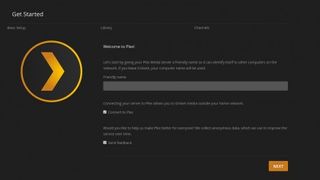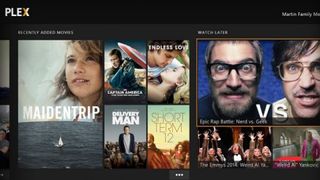
모든 장치에 Plex를 스트리밍하는 방법
큰 화면과 스피커에서 미디어를 소비하는 방법에는 여러 가지가 있습니다. Xbox One , PlayStation, Apple TV, Chromecast , Boxee 및 덜 알려진 미디어 렌더러에서 사람들은 10년 넘게 다양한 방식으로 TV로 스트리밍해 왔습니다 .
그러나 가장 매력적인 인터페이스 중 하나를 제공할 뿐만 아니라 서로 다른 모든 TV, 컴퓨터, 전화, 태블릿을 원활하고 간단하게 통합하여 어디에서나 모든 미디어를 볼 수 있는 한 가지 방법이 있습니다. 바로 Plex 입니다 .
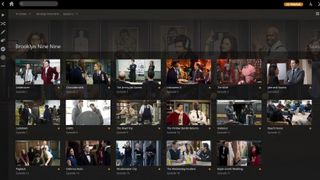
플렉스
Plex 는 오픈 소스 Kodi (이전의 XBMC 또는 Xbox Media Center)에 뿌리를 두고 있지만 고급 기능(예: 장치 간에 중앙 미디어 라이브러리 유지 또는 호환되지 않는 장치에서 사용하기 위해 미디어 변환)을 제공하는 부분 유료화 서비스입니다. 작업을 수행하는 데 필요한 시간이나 지식이 없는 사람.
그것이 허용하는 것은 모든 음악과 영화를 포함하는 중앙 서버/PC를 집안 어딘가에 저장한 다음 Xbox/PlayStation, 모든 Windows, Mac 또는 Linux를 포함한 수많은 장치에서 액세스할 수 있도록 하는 것입니다. PC/노트북 또는 모든 휴대폰/태블릿 – 이동 중일 때도 마찬가지입니다.
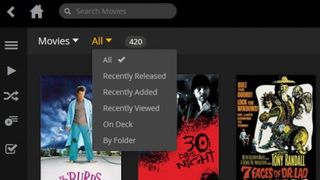
특징
그러나 미디어에 액세스할 수 있다는 것이 전체 그림은 아닙니다. Plex를 특별하게 만드는 것은 인터페이스입니다. Kodi와 마찬가지로 Plex는 미디어를 스캔한 다음 미디어에 대한 풍부한 메타데이터를 검색하므로 영화 및 TV 프로그램은 포스터 및 인식 가능한 예술 작품을 사용하여 볼 수 있을 뿐만 아니라 연도별 탐색/검색 가능, 시청/미시청 상태, 장르, 배우/배우, 감독 등. 이 모든 것이 다음 영화를 즐겁게 선택할 수 있는 매력적인 인터페이스에 반영됩니다.
시청 습관에 따라 콘텐츠를 추천하는 '검색' 탭에서 새로운 콘텐츠를 발견하거나 좋아하는 영화를 보고 감독이나 다른 출연진/스태프를 클릭하여 다른 콘텐츠를 확인할 수도 있습니다. 당신의 도서관에서 그들과 함께/에 의해.
또한 휴대전화의 Plex 앱을 사용하여 TV에 연결된 기기에서 실행되는 Plex 버전을 제어할 수 있습니다. 홈 시어터 PC.
그리고 Plex의 데이터베이스는 중앙 서버(Plex Media Server를 실행하는 PC)에 저장되기 때문에 TV에서 영화나 TV 프로그램을 중지하고 주머니나 다른 방에서 다시 선택할 수 있습니다. 집안에 여러 사용자를 설정하여 다음에 시청할 에피소드를 추적하거나 등급 또는 라이브러리에 따라 액세스할 수 있는 콘텐츠를 제한할 수 있습니다.
또한 친구 및 가족과 함께 미디어를 공유할 수 있는 옵션이 있습니다. 친구 및 가족과 함께 실제로 보거나 듣지 않고도 보고 있거나 듣고 있는 내용의 기쁨을 공유하기를 원하는 경우입니다. 분명히 TV 쇼의 전체 시즌을 공유하는 것은 완전히 비실용적이지만 모든 앱이나 인터페이스에는 공유 버튼이 장착되어 있으므로 Plex를 가지고 있는 친구에게 빠른 추천을 보낼 수 있는 편리한 방법입니다.
Plex가 제공하는 더 편리한 기능 중 하나인 버튼(불쌍한 세구에)에 대해 말하면 브라우저(모바일 또는 데스크톱)에 설치할 수 있는 북마켓으로 스트리밍 서비스에서 즐기는 현재 비디오 또는 오디오를 추가합니다. YouTube 또는 Vimeo와 같이 Plex의 '나중에 볼 동영상' 섹션으로 이동합니다. 이것은 작은 화면에서 TV로 무언가를 빠르게 옮길 때 특히 유용합니다.
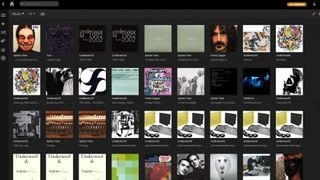
플렉스 파$
자, 앞서 언급했듯이 Plex는 '프리미엄' 서비스입니다. 즉, 무료로 사용할 수 있지만 가장 편리한 기능 중 일부를 사용하려면 구독(월 US$5 또는 연간 US$40) 또는 일회성 서비스를 이용해야 합니다. 평생 패스 수수료 미화 150달러.
'Plex Pass' 가입자는 무엇을 이용할 수 있나요?
표면적으로는 영화 포스터, 시놉시스 및 기타 정보 외에도 라이브러리에서 액세스할 수 있는 영화 예고편 및 기타 추가 항목을 갖게 됩니다. 연령. 그리고 라이브러리에 너무 많은 영화 예고편이 있으므로 선택한 영화 전에 지정된 수의 영화 예고편(라이브러리의 예고편 또는 예정된/새 릴리스)을 표시하는 옵션을 활성화할 수도 있습니다. 홈 시어터.
보다 실질적으로 Plex Pass 가입자는 다음과 같은 기능도 얻을 수 있습니다. 오프라인 보기를 위해 영화/TV 프로그램을 태블릿에 복사합니다. 선택한 미디어를 Google Drive, Dropbox 또는 Box로 이동하여 홈 PC가 꺼져 있을 때 액세스할 수 있습니다. Plex Android, Roku, VIZIO, Xbox 및 PlayStation 앱 에 대한 무료 액세스 휴대폰/태블릿 사진을 서버에 자동 동기화/백업 귀하의 가정 내에서 앞서 언급한 사용자 계정.
하지만 Plex는 Plex Pass에 가입하지 않아도 매우 유능한 제품이라는 점에 주목할 가치가 있습니다.
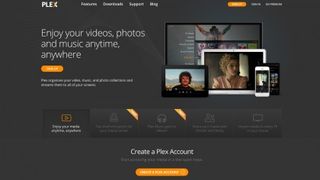
가입
Plex의 중심에는 Plex 미디어 서버가 있으며, 이를 항상 켜져 있는 PC, 서버 또는 호환 가능한 NAS(Network Attached Storage 장치)에 설치할 수 있습니다. 서버는 파일을 인덱싱하고 아트워크, 시놉시스 및 기타 정보를 다운로드할 뿐만 아니라 비디오 및 오디오가 요청하는 장치에서 작동하는지 확인하기 위해 모든 배후 트랜스코딩을 수행합니다.
따라서 이 섹시한 Plexiness에 참여하려면 먼저 Plex Media Server를 설치해야 합니다. 이제 그렇게 하기 전에 웹사이트 에서 Plex 계정에 등록해야 합니다 (구독자가 되려는 것이 아니더라도). 그런 다음 등록 이메일에 있는 링크를 따라 계정을 확인해야 합니다. Plex를 처음 실행하기 전에 계정이 첫 번째 로드에서 멈췄습니다. 계정에 연결하려고 했기 때문에 의심되지만 확신할 수 없습니다.)
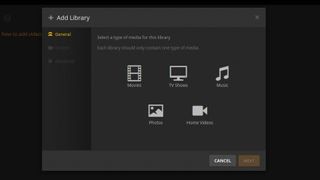
도서관
우리처럼 Plex를 수동으로 설정해야 하는 경우 가장 먼저 해야 할 일은 미디어가 있는 위치를 알려주는 것입니다.
Plex는 여러 라이브러리로 나뉘며 각 라이브러리에는 영화, TV 프로그램 또는 음악과 같은 단일 유형의 미디어가 포함됩니다. 각 라이브러리를 수동으로 설정하려면 홈 아이콘을 클릭하고 서버 이름 옆에 있는 + 버튼을 누르고 추가하려는 미디어 유형을 선택한 다음 드라이브와 폴더가 있는 폴더를 지정합니다. 열악한 네트워크에서 모든 것을 이중 스트리밍하게 되므로 네트워크 드라이브에 있는 미디어에 Plex를 지정하지 않는 것이 좋습니다.
서버에 있는 영화나 TV 프로그램을 시청하려면 왼쪽 목록에서 미디어 유형을 선택하고 섬네일 목록에서 관심 있는 영화나 TV 프로그램을 찾으세요(재배열 가능) 출시 날짜, 날짜 추가, 시청 날짜, 진행 중 또는 상단의 '전체' 드롭다운 메뉴를 눌러 폴더) 재생을 누르십시오. 이 모든 것이 브라우저 내에서 이루어집니다.
미디어를 시청하면 Plex 홈 화면에 'On Deck'이라는 새로운 섹션이 표시됩니다. 이것은 시작했지만 시청을 마치지 않은 영화나 TV 프로그램의 목록일 뿐 아니라 TV 프로그램의 경우 현재 진행 중인 시즌의 다음 에피소드 목록입니다.
또한 '채널' 섹션을 발견했을 것입니다. Plex 용어에서 채널은 흥미로운 쇼, 클립, 다큐멘터리에서 팟캐스트 및 음악 스트림에 이르기까지 인터넷 전반의 미디어 스트림입니다. 더 많은 채널을 설치하고 싶거나 마법사 중에 설정하지 않은 경우 서버 이름 아래의 '채널' 섹션으로 이동한 다음 오른쪽에서 '채널 설치'를 선택하기만 하면 됩니다.
서버를 설정했으면 모바일 장치에 Plex 앱을 설치해야 합니다. 참고로, 동일한 네트워크에 연결된 다른 컴퓨터에서 Plex에 액세스하려면 여기로 이동하여 Plex 계정으로 로그인하면 됩니다. 그러면 모든 것이 여러분을 기다리고 있을 것입니다.
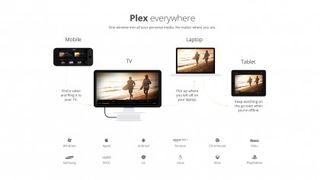
다른 장치들
언급한 바와 같이 Plex는 Android, iOS, Windows Phone, Xbox, PlayStation 등에서 사용할 수 있습니다. Xbox 및 PlayStation 앱은 이러한 콘솔 중 하나를 이미 소유하고 있다면 TV로 가져오는 가장 좋은 방법일 것입니다. 하지만 그렇지 않은 경우 언제든지 이전 PC 또는 모바일 장치(HDMI 출력 도크 또는 케이블). 각각의 모바일 앱은 리모컨 역할도 할 수 있으므로 키보드/마우스 연결에 대해 너무 걱정할 필요가 없습니다.
또 다른 대안은 Android, iOS 및 데스크톱 인터페이스가 모두 기본적으로 Casting 및 AirPlay를 모두 지원하므로 Chromecast 또는 Apple TV를 사용하는 것입니다. 모바일 장치에서 미디어를 재생하거나 선택할 때 해당 아이콘을 누르기만 하면 됩니다.

모바일 앱
TV에 연결된 기기 외에도 휴대전화와 태블릿에서 Plex를 원할 것입니다. 다소 당혹스럽게도 앱 가격은 플랫폼마다 다릅니다. Android에서는 앱을 무료로 다운로드할 수 있지만 Plex Pass 가입자가 아니거나 인앱 잠금 해제 요금을 지불하지 않는 한 원격으로 사용하고 1분 단위로 미디어를 소비할 수 있습니다.
iOS에서는 Plex Pass 구독자이더라도 유료 앱입니다(여기서는 Android의 우월성에 대한 언급을 삽입하지 않습니다).
반면에 Windows Phone 또는 Windows 8용 Plex는 Android와 같습니다. 무료로 다운로드할 수 있지만 전체 기능에 액세스하려면 Plex Pass 구독자이거나 인앱 잠금 해제 요금을 지불해야 합니다.
Android, iOS, Windows Phone, Xbox, PlayStation 등 다양한 Plex 앱의 레이아웃은 기본적으로 동일합니다. 즉, 다음 섹션으로 나뉩니다. On Deck; 최근에 추가; 도서관; 공유 라이브러리 재생목록 채널; 나중에 보세요. 그리고 추천.
모바일 앱의 정말 편리한 기능 중 하나는 모바일 장치에 저장된 사진, 음악 및 비디오를 집에 있는 다른 Plex 장치에서 사용할 수 있도록 하는 기능(선택 사항)입니다. 지루한 친척.
각 앱(데스크톱/서버 앱 포함)의 설정 섹션을 자세히 살펴보면 해결 방법부터 콘텐츠 스트리밍 시 재생 문제 해결(설정 > 비디오 및 품질 약간 떨어짐)에 이르기까지 편리한 옵션이 많이 있습니다. ), 홈 서버에 휴대폰 카메라 사진 자동 업로드 활성화/비활성화(설정 > 카메라 업로드), 영화 전에 상영되는 예고편 수를 활성화/비활성화/변경하는 옵션(설정 > 경험).
재생을 위해 HDMI를 통해 Android 장치를 사용하는 경우 전화/태블릿 인터페이스에서 TV에 적합한 인터페이스로 전환할 수 있는 옵션도 있습니다(설정 > 일반 > 애플리케이션 레이아웃).
이제 소파, 기차 좌석 또는 도자기 왕좌에 기대어 영화 한두 편을 즐길 시간입니다.